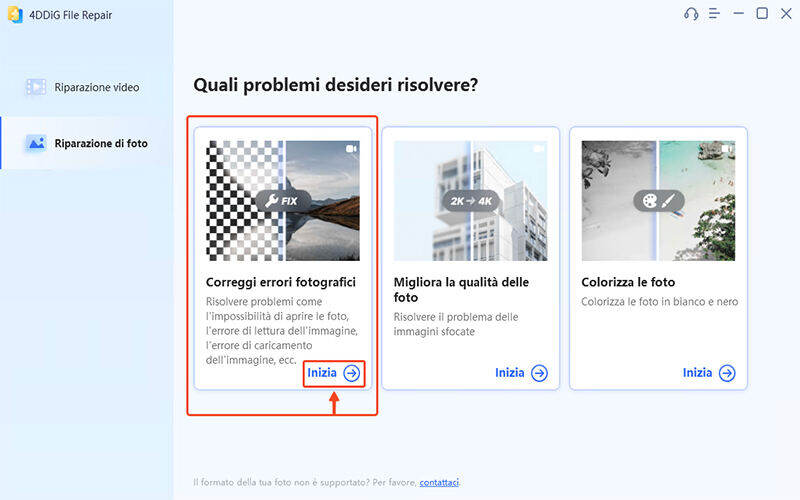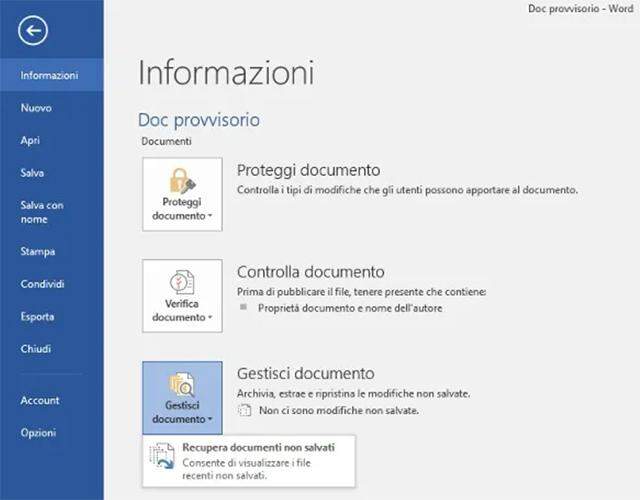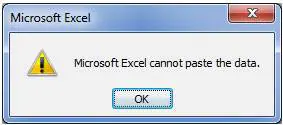I file ZIP sono un formato di archiviazione molto comune utilizzato per comprimere i dati su un computer, tablet o smartphone. Permettono di conservare più file in un unico contenitore, riducendo così lo spazio di archiviazione necessario e facilitando il trasferimento dei dati. Tuttavia, a volte questi file possono danneggiarsi o andare persi a causa di problemi di trasferimento, problemi di sistema o errori umani. Quando un file ZIP è danneggiato, non è possibile accedere ai dati archiviati all'interno e, in alcuni casi, il file non può essere nemmeno aperto. Perdere l'accesso ai dati contenuti in un file ZIP danneggiato può essere frustrante e può causare problemi lavorativi o personali. Fortunatamente, ci sono diversi modi per riparare ZIP danneggiato.

Parte 1: Perché i file ZIP possono danneggiarsi?
- I file ZIP possono danneggiarsi a causa di diversi motivi. Il primo e più comune è l'interruzione durante il trasferimento dei file. Ad esempio, se si sta scaricando un file ZIP da Internet e la connessione viene interrotta, il file potrebbe non essere stato completamente scaricato e quindi danneggiarsi. In questo caso, è possibile che il file non possa essere aperto o che i dati contenuti al suo interno non possano essere estratti.
- Un altro motivo per cui un file ZIP è danneggiato è l'uso di software di compressione non affidabili. Se si utilizza un software di compressione che non è adeguatamente testato o che presenta bug, c'è il rischio che il file ZIP venga danneggiato durante la creazione o l'estrazione.
- Inoltre, i file ZIP possono anche essere danneggiati a causa di problemi di sistema. Ad esempio, se il sistema operativo si blocca mentre si sta aprendo o estraendo un file ZIP, ciò può causare danni al file. Anche un crash del disco rigido può causare danni ai file ZIP salvati su di esso.
- Infine, i file ZIP possono anche essere danneggiati a causa di problemi di memoria. Se la memoria del computer è insufficiente durante la creazione o l'estrazione di un file ZIP, ciò può causare danni.
Per evitare errori ai file ZIP, è importante utilizzare software di compressione affidabii, evitare interruzioni durante il trasferimento, eseguire regolarmente la manutenzione del disco rigido e assicurarsi di avere abbastanza memoria disponibile durante la creazione o l'estrazione di un file ZIP. Nel prossimo capitolo impareremo come recuperare o riparare un file ZIP corrotto.
Parte 2: Come recuperare file ZIP danneggiato?
Ci sono diversi metodi che si possono utilizzare per recuperare file zip danneggiati. Uno dei più comuni è utilizzare software di recupero dati professionali. Sul mercato sono disponibili programmi sia a pagamento che gratuiti, che possono aiutare a recuperare i file danneggiati. Questi programmi, di solito, scansionano il disco rigido alla ricerca di file danneggiati e cercano di ripararli automaticamente.
Un'altra opzione per riparare ZIP velocemente è utilizzare una copia di backup del file. Se si ha una copia di riserva del file ZIP danneggiato, è possibile ripristinarlo da lì. In generale, è importante agire il prima possibile per recuperare i file danneggiati, poiché più tempo passa, maggiore sarà la possibilità che i dati diventino irrecuperabili.
In caso di file danneggiati a causa di un crash del disco rigido, si può provare a recuperarli utilizzando un software di recupero dati come l’eccellente Tenorshare 4DDiG, tra i software di recupero file ZIP, più apprezzati dalla community.
Tenorshare 4DDiG è un software di recupero dati per Windows e Mac che può essere utilizzato, tra le altre cose, anche per recuperare file ZIP corrotti o eliminati. Il software utilizza una scansione standard o profonda del disco rigido per cercare e recuperare file danneggiati, cancellati o persi.
Con Tenorshare 4DDiG è possibile recuperare file zip cancellati a causa di interruzioni durante il trasferimento, problemi di sistema, crash del disco rigido, problemi di memoria e altri bug. Il software supporta anche il recupero di file da unità esterne come chiavette USB, schede di memoria, fotocamere digitali e altri dispositivi di archiviazione.
Ecco uno guida passo-passo per riparare ZIP o recuperare file ZIP danneggiati con 4DDiG per Windows e Mac.
- Scarica, installa e avvia 4DDiG sul tuo PC Windows.
- Seleziona il disco locale dove si trova il file o la cartella ZIP danneggiata.
- Quindi clicca su [Scansione] per avviare il recupero file ZIP corrotti.
- Avvia la scansiona del disco su cui si trovano i file ZIP danneggiati.
- Anteprima e Recupero dei File ZIP trovati.
Per PC
Download Sicuro
Per MAC
Download Sicuro
Avvia Tenorshare 4DDiG sul PC, selezionare il disco rigido su cui si trova il file ZIP corrotto o eliminato.

Puoi selezionare i tipi di file che vuoi scansionare. In alternativa, puoi scansionarli tutti.

Conclusa la scansione, i risultati della ricerca saranno disponibili in due pannelli separati. Avrai la possibilità di visualizzare i file scansionati in una comoda Vista ad Albero o in una più dettagliata Vista File. Se stai cercando un file ZIP specifico, puoi utilizzare l'opzione "Filtri" in alto a destra per restringere i risultati della ricerca.

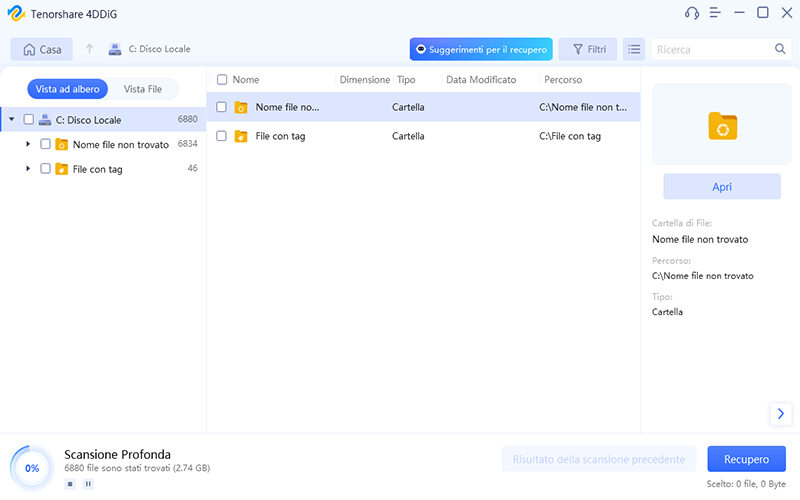
Il programma ti offre la possibilità di dare uno sguardo all’anteprima dei file trovati, così da capire se siano integri o meno. Se è tutto ok, selezionali e clicca su [Recupero] per salvarli in una posizione sicura.

Tutorial video: Riparare file zip, WinRar, file di archivio danneggiati
Parte 3: Domande frequenti.
1. Come riparare RAR danneggiato?
Per riparare un file RAR danneggiato, si può utilizzare un programma come WinRAR o 7-Zip che includono opzioni di correzionne. In alternativa, si può utilizzare un software di recupero dati come Tenorshare 4DDiG per Windows, che può essere utilizzato per riparare file RAR danneggiati e recuperare i dati al suo interno.
2. Come inviare un file ZIP con Gmail?
Per inviare un file ZIP con Gmail, devi prima comprimere i file che desideri inviare. Quindi, accedi al tuo account Gmail e crea una nuova e-mail. Fai clic su "Allega file" o sull'icona della graffetta e seleziona il file ZIP che hai creato. Inserisci l'indirizzo e-mail del destinatario e aggiungi un oggetto e un messaggio se lo desideri. Infine, fai clic su "Invia" per inviare il file ZIP.
3. Come comprimere ulteriormente un file ZIP?
Per comprimere ulteriormente un file zip, si può utilizzare un programma di compressione come WinRAR o 7-Zip, selezionare il file o la cartella, fare clic con il tasto destro del mouse e selezionare "Aggiungi all'archivio" o "Crea archivio". Infine, selezionare un livello di compressione più alto.
Conclusioni
I file ZIP possono danneggiarsi a causa di diversi motivi, come l’interruzione durante il trasferimento, problemi con il software di compressione, problemi del sistema o bug di memoria. Per evitare di danneggiare i file ZIP, è importante utilizzare software di compressione affidabili, eseguire regolarmente la manutenzione del disco rigido e assicurarsi di avere abbastanza memoria disponibile durante la creazione o l'estrazione di un file compresso. In caso si danneggino, per recuperare o riparare file ZIP, si possono utilizzare software di recupero dati come Tenorshare 4DDiG. Per comprimere ulteriormente un file è possibile affidarsi a programmi come WinRAR o 7-Zip, selezionando un livello di compressione più alto.